JB SIM卡 遊日神器
日本在地公司 提供客戶留日期間的中文緊急支援服務
日本基地局最多的docomo行動網路

選擇JB SIM卡的理由
免證件 免契約
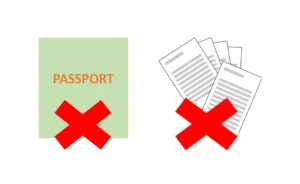
在日本境內插卡後才會開始起算有效日期
可提早購買不用擔心行程變更
日本&台灣免運費

台灣以郵局掛號寄送,郵局營業日當天或隔日可出貨
日本以宅急便寄送,公司營業日當天或隔日可出貨
可使用個人熱點

iOS裝置開通後必須要另外設定個人熱點的APN
Android裝置在開通設定時已經設定過APN,
可以直接開始使用個人熱點
可提早購買
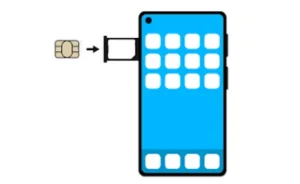
■iOS:通常在插入SIM卡後即可開始使用,如果不能使用請參考「使用說明書手冊」設定APN。
■Android:插入SIM卡後,必須要設定APN後才能使用。開通設定不需要連接網路。
※到日本境內插入到行動裝置接收到日本docomo電波後,即會開始計算有效期限。
日本通信公司商品

■日本當地通信公司的服務,不需要打開國際漫遊
■比海外通信公司的國際漫遊型eSIM快速穩定
■購買的高速通信數據量用完不會被切斷,可以200kbps無限上網。
■可延長有效期限或加購高速通信數據量。
※6/8/16天/31天的無限制商品不能加值或延長
購買流程
📝JB SIM卡購買指南
價格素示
日幣(含10%稅金)。因本公司為日本當地的通信公司,可在日本即時緊急支援客戶的需求。
付款方式
全球發行的信用卡/簽帳金融卡、線上即時一次刷卡付款。
匯率
由客戶的信用卡發行公司所制定的匯率為準。某些日本境外信用卡公司可能會收取國外交易手續費。
電子收據
付款成功後即會立即收到付有電子收據的Email,如未收到有可能是Email輸入錯誤,請儘速與本公司LINE線上客服@913athnc連絡。
Email驗證
登入會員後再購買的話,會驗證Email,以避免輸入錯誤收不到發貨通知等的Email,也可以不用再輸入基本資料,也可以查詢購買記錄等。
寄送方式
目前限日本及台灣地區免運費。
日本:宅急便
台灣:郵局掛號。緊急時會以限時掛號寄出,可於當天或第2天收到。
出貨時間
一般均於購買的當天或第2天寄出,遇國定假日因郵局不上班日期順延。
取消方式
尚未出貨前可以取消訂單、請透過LINE線上客服@913athnc,
輸入以下資料「申請取消退費➀訂單號碼②訂單姓名③訂單Email」、本公司會盡速處理取消及退款事宜。
如因客人的原因取消時,需扣除5%刷卡手續費。
※如果不能使用LINE時,請Email到biz@jbrg.jp。
📢如果購買錯誤又來不及取消時,只要沒有到日本,即可留到以後再使用。
連絡我們
 中文線上客服
中文線上客服
日本當地的公司 提供留日期間的緊急支援服務
📩Email biz@jbrg.jp
常見問題
購買前注意事項|docomo行動網路|JB SIM卡|線上購物|開通設定|個人熱點|節省行動數據的方法|常用手機使用說明書
 購買前注意事項
購買前注意事項
確認是否可使用eSIM?
<faq001>
確認是否有SIM卡限制?
<faq002>
【 iOS裝置】
【設定】➔【一般】➔【關於本機】➔【電信業者鎖定】 ➔沒有SIM卡限制

【 Android裝置】
大部份都無法直接從手機操作來判斷,必須向簽約的電信公司洽詢。
通常在台灣購買的都沒有被鎖卡,在日本和美國等國家購買的比較有被電信公司鎖卡的問題。
1天大約需要多少GB?
<faq003>

1GB大約可以上網多久?
<faq004>

如何檢視自己的行動數據使用量?
<faq005>
【 iOS裝置】
檢視已使用的行動數據量
「設定」➔「行動服務」➔「目前期間」是現在使用中的行動數據標籤的已使用行動數據總量。
向下捲動可看到個別App的行動數據用量。
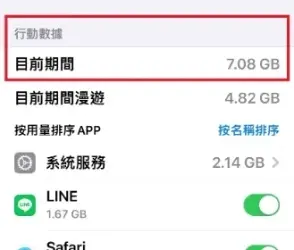
統計前請先「重置統計資料」
「設定」➔「行動服務」➔滑到最下方的「重置統計資料」,可將「目前期間」的行動數據量歸0。📢如果要檢視別張SIM的行動數據量,請先更換「行動數據」的SIM標籤。
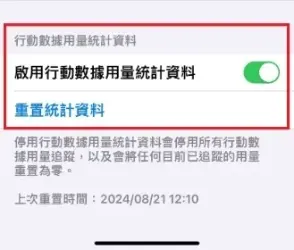
【 Android裝置】
Android系統會因為廠牌及機型不同,畫面及操作方式均有不同。在此以Galaxy A55為例,說明如何檢視已使用的行動數據量。
檢視已使用的行動數據使用量
「設定」➔「連接」➔「數據使用量」
➔可檢視目前設定的帳單周期中已使用的行動數據總量
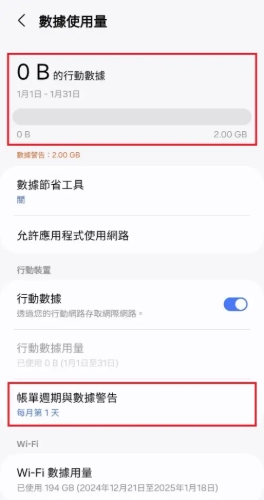
統計前請先設定帳單計費週期
「設定」➔「連接」➔「數據使用量」➔「帳單週期與數據警告」。利用「帳單計費週期」重新統計行動數據量。
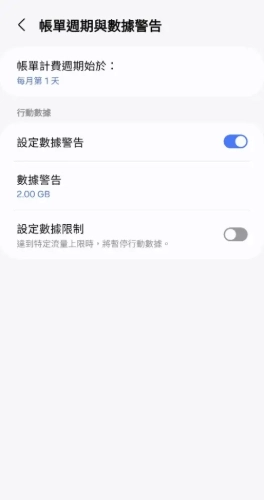
我要購買多少GB才夠用呢?
<faq006>
請參考常見問題的購買前注意事項中「1天大約需要多少GB」「1GB大約可以上網多久」「如何檢視自己的行動數據使用量」。
購買的高速數據量用完時,不會被切斷,只會降速到200kbps,可以正常傳送文字訊息。
也可隨時加購數據容量,假日或夜間請連絡客服,以便緊急處理。
實體SIM卡的速度比eSIM嗎?
<faq007>
電波強度主要是受到通信公司的網絡基礎設施影響。影響到電波強度的原因有下列幾點:
1.到基地局的距離
2.是否有障害物
3.有否有電波干擾
4.天線的性能
5.周波数帯
因為本公司的eSIM和SIM卡都是日本當地docomo電信公司的商品,使用相同的電波,所以本公司的eSIM和SIM卡的速度是相同的。
至於其他國際漫遊型的eSIM,有可能漫遊到比較小的電信公司,速度及通訊範圍就有明顯的差距了。
 docomo行動網路
docomo行動網路
docomo公司的系統維修時間?
<faq031>
固定維修時間(日本時間)
每週二 22:00 ~ 每週三 9:00
■eSIM
維修期間內無法「發行eSIM啟用碼QR」,如果已經按下發行鍵,會停留在「等待中」,可先離開畫面,之後再點選連結進去查看發行結果即可。已發行完成的eSIM啟用碼,即使在維修期間內也可執行「加入eSIM」並開始使用。
■SIM卡
維修時間內將實體SIM卡插入到手機等裝置中會沒有反應,但請不用擔心,等系統維修完成後即會依序自動開通成功。已經開始使用中的SIM卡不會受到影響。
■語音卡
客人收到SIM卡時,已是開通好的狀態,所以不會受到系統維修的影響。
臨時維修時間(日本時間)
① 2025/9/24 22:00~9/25 09:00
■暫停的功能
- 無法進行實體SIM的新開通
- 無法發行eSIM的啟用碼
■注意事項
- 維護期間內申請開通的實體SIM卡將於維修結束後依序開通。已經開始使用中的SIM卡不會受到影響。
- 維護期間內申請發行的eSIM啟用碼將於維修結束後依序發行。
- 已發行完成的eSIM啟用碼,即使在維護期間內仍可安裝使用。
※造成不便深感抱歉,敬請見諒!
為什麼預付卡要選擇docomo的商品比較好呢?
<faq032>
🅰️因為預付卡是使用MVNO 4G/LTE行動網路,在日本以docomo公司的基地局數最多,涵蓋範圍最廣較廣,請參考下列比較表。
當您到日本大都市以外的地區時,會有很明顯的差異。

如何確認要使用的地區是否有訊號呢?
<faq033>
🅰️本公司是使用日本最大的移動通訊公司docomo4G/LTE的服務,涵蓋範圍最廣。
可利用下列網站輸入地址查詢服務範圍:
📶NTT docomo 行動網路服務區域查詢
為何在docomo服務區域內卻收不太到訊號呢?
<faq034>
【原因1】即使在服務區域內,也可能因為有障礙物或電波干擾等原因造成收訊不良,請稍微移動一下所在地後再重新測試看看。
【原因2】如果同時使用多張SIM卡或eSIM,全部設定為開啟狀態,並且設定為自動切換行動數據時,有可能會自動跳到別張收訊不好的SIM,造成無法使用。建議您將行動數據指定為本公司的SIM後,將自動切換的功能關掉。如果想使用別張SIM時,手動將行動數據切換成別張SIM。
iPhone為何不能顯示出訊號格呢?
<faq035>
🅰️iOS17更新後,有時會出現無法顯示電波強度的訊號格的問題,但是不會影響到收訊。此時可試看看下列幾種方法:
1. 重啟iPhone
2. 打開和關閉飛航模式
3. 重開行動數據
4. 檢查軟體更新
 JB SIM卡
JB SIM卡
SIM卡有那些尺寸呢?
<faq111>
🅰️三合一SIM卡(nano、micro、standard)。
IC晶片周圍有nano、micro和standard尺寸的切口,用手指將所需尺寸從背面推取出IC 晶片。
拆取 IC 晶片時請務必小心,以免 IC 晶片毁損。
購買後多久會收到SIM卡呢?
<faq112>
🅰️原則上會於購買日當天或第二天立即寄出。
【台灣地區】以郵局的掛號寄出,請參考郵局官網。※會參考購買者的預定開始使用日期,來不及時會改用限時掛號寄出。
【日本地區】以宅急便寄出,請參考黑猫宅急便官網。
什麼時候開始計算SIM卡的有效期限呢?
<faq113>
🅰️在日本境內,將SIM卡插入到手機等裝置後,即會收到日本docomo的電波,不論是否有開始使用數據量,也會自動開始計算有効期限。
如何查看SIM卡已使用的行動數據量?
<faq114>
🅰️因為實體SIM卡沒有提供線上即時查詢數據用量的服務,所以要使用手機或平板等裝置的統計功能。
請參考常見問題中的「如何檢視自己的行動數據使用量」
可以延長SIM卡的有效期限或追加容量嗎?
<faq015>
🅰️定量型的SIM卡可以延長有效期限或追加高速數據量。6/8/16/31天的無限制SIM卡無法延長或加值。請參考以下詳細說明。
- 有效期限內可以加值或延長。
- 剩餘流量和新加值的流量沒有區別,無先後使用的區別。
- 沒有次數限制。
- 超過有限期限7日之內仍可加值延長,但剩餘的數據量會歸零,優點是可延用原來的eSIM或SIM卡。
- 延長日數計算方法是從有效期限過後的第2天為延長的第1天。
- 購買完後除了會收到電子收據的電子郵件,還會另行收到本公司從biz@jbrg.jp寄送的加值或延長生效的通知。
- 在未收到生效通知前,可以申請取消,但必須扣除信用卡公司手續費5%
- 到期日最後一天超過18點才申請延長時,請先洽客服取得確認後再上網購買,以免來不及作業。
- 超過第一次購買的有效期限後,線上查詢系統【eSIM Activation URL】將無法反映延長後的有效期限及已使用數據量,請利用【行動裝置的統計功能】。
- 所有的JBeSIM均可加值延長。JB SIM卡容量型(X-GB)可加值,計日型(6/8/16/31無限制)不可加值延長。
可以在日本境外先將SIM卡插入到手機裡嗎?
<faq016>
🅰️可以。
因為本公司的SIM卡是日本電信公司的產品,並非國際漫遊型產品,所以即使在日本境外插入到手機裡,因為接收不到日本docomo電波,所以不會被啟用。
為避免出國時忘記帶取卡針,或是在外面不小心將SIM卡遺失,建議可以提早將SIM卡插入到手機裡,以雙卡匣的手機來說,通常目前正在使用的應該是插在SIM1卡匣裡,那可以把日本的SIM卡先插入到SIM2卡匣裡備用。
※SIM卡會顯示「沒有服務」「未知號碼」
 線上購物
線上購物
請問商品價格只有日幣嗎?
<faq051>
🅰️因為本公司是日本在地的電話公司,所以商品價格均為日幣。
用日本以外的國家發行的信用卡(Credit)或金融簽帳卡(Debit)支付時,根據發卡公司的規定有些會產生國外交易手續費,詳情請自行詢問發卡公司。
請問可以用金融簽帳卡(Debit)支付嗎?
<faq052>
🅰️可以用金融簽帳卡(Debit)支付。
用日本以外的國家發行的信用卡(Credit)或簽帳金融卡(Debit)支付時,根據發卡公司的規定有些會產生國外交易手續費,詳情請自行詢問發卡公司。
請問可以變更訂單內容嗎?
<faq053>
🅰️很抱歉無法直接變更訂單的內容。請透過LINE官方帳號連絡本公司,由本公司代為變更內容。
請問可以取消訂單並退費嗎?
<faq054>
🅰️JB eSIM & JB SIM卡
在本公司尚未寄開通用的【eSIM Activation URL】,或尚未郵寄出實體SIM卡時,可以取消退費。
欲取消時,請透過LINE官方帳號(@913athnc)連絡本公司,輸入「申請取消退費」,並輸入購買時的①訂單號碼②訂購人姓名③訂購人電子郵箱。本公司會盡速處理取消退費事宜。
如果不能使用LINE時,請透過電子郵件(info@jbrg.jp)連絡本公司。
📢如果是因為客戶的原因申請取消時,必須扣除信用卡公司5%手續費。如果是本公司的原因必須取消時,會全額退費。
🅰️JB語音卡
因為購買完後會申請出日本的電話號碼,所以無法取消退費,如有特殊原因,請透過LINE官方帳號洽詢。
遇到台風等造成班機被延誤或取消時該怎麼辦呢?
<faq055>
🅰️JB eSIM
因本公司的產品是由客戶自行決定發行QR的時間,所以請務必出發前先確認班機沒有被取消或延誤時再執行「發行」的作業。只要沒有執行發行作業,都可以留到以後再使用。如果不小心刪除掉開通用的【eSIM Activation URL】,可透過LINE官方帳號申請重新寄送。
🅰️JB SIM卡
只要沒有插入手機或平板等裝置中接收到日本的docomo電波,都不會被開通,可以留到以後再使用。
🅰️語音卡
如果在國外已經預約申請出電話號碼即無法取消或退費。如果已取消日本行程,請透過LINE官方網站洽詢。
 開通設定
開通設定
日本機場的免費Wi-Fi服務?
<faq061>
🅰️剛到日本機場,如果沒有立即開通成功時,請利用機場的Wi-Fi連絡本公司客服。詳細規格請參閱各機場官網
【新千歳空港】:https://www.new-chitose-airport.jp/ja/service/internet_fax_copy/lan/
【函館空港】:https://www.airport.ne.jp/facility/wifi/
【仙台空港】:https://www.sendai-airport.co.jp/service/wifi.html
【成田國際空港】https://www.narita-airport.jp/jp/service/svc_33_wire
【羽田空港】https://tokyo-haneda.com/service/facilities/wireless_lan.html
【中部国際空港】:https://www.centrair.jp/service/wireless-lan.html
【関西国際空港】:https://www.kansai-airport.or.jp/service/internet/06.html
【福岡空港】:https://www.fukuoka-airport.jp/service/wifi01.html
【阿蘇くまもと空港】:https://www.kumamoto-airport.co.jp/facilities/kumamoto-free-wi-fi/
【那覇空港】:https://www.naha-airport.co.jp/service/wifi/wifi-spot/
如果中途離開日本,再回到日本時還可以使用嗎?
<faq062>
🅰️只要在有效期限內都可以使用。回到日本時,只要將行動數據切換成日本的SIM即可。
如何避免用到原來使用的SIM的國際漫遊?
<faq063>
🅰️只要將行動數據選擇成日本的SIM,並將數據自動切換功能關掉,基本上就不會使用到原來的SIM,而且可以接收到簡訊。接收台灣的簡訊是免費,其他國家請自行洽詢簽約的電話公司。
如果不需要接收簡訊或擔心會產生漫遊費用時,可以參考下列方法將原來使用的SIM暫時關掉,等回國後再重新開啟。
【iOS裝置】
「設定」➡「行動服務」➡「選擇原來使用的SIM的標籤」➡將「開啟此號碼」的功能關掉。
【Android裝置】
因廠牌不同操作方法會略有不同。
※Samsung
「設定」➡「連接」➡「SIM卡管理工具」➡「選擇原來使用的SIM的標籤」➡ OFF。
在日本也可以免費收到台灣的簡訊嗎?
<faq064>
🅰️可以。如果是台灣的電話公司(中華電信/台灣大哥大都有在日本實測過),即使沒有開啟台灣電話公司的國際漫遊服務,只要台灣的SIM是在開啟狀態下,都可以免費收到驗證碼等簡訊。
台灣電話公司基本上沒有自行另外申請國際漫遊,是不能使用的,所以不用擔心。
以Android系統的雙卡舉例說明,將SIM設定開啟的方法。
如果是可以使用雙卡的行動裝置,原來使用的SIM卡(本例中設定為SIM1)可以不用取出,將本公司的JB SIM卡(本例中設定為SIM2)放進另一個空的托盤中,可以一起使用。
※SIM1和SIM2都設為「開啟」狀態。
※將通話及訊息保留為原來的「SIM1」。
※到日本後再將行動數據更改為「SIM2」,專供上網用即可。
※原來使用eSIM時,也可同時使用本SIM卡,設定原理一樣。
※Android系統因廠牌不同,操作方式均略有不同,下圖僅供參考用,詳細設定方法請參考各廠牌使用說明書。
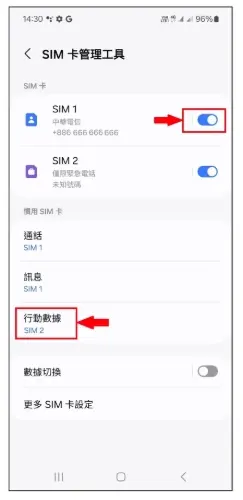
 個人熱點
個人熱點
可以免費使用個人熱點嗎?需要申請嗎?
<faq071>
🅰️不需要另外申請就可以免費使用個人熱點服務,但必須設定個人熱點的APN。
如何設定個人熱點的APN?
<faq072>
■iOS版本
iOS系統要使用個人熱點分享給電腦等其他裝置上網時,必須要先設定個人熱點的APN
※單一SIM
①「設定」➡ ②「行動服務」➡ ③「行動數據網路」➡④輸入「行動數據」和「個人熱點」中的【APN】・【使用者名稱】・【密碼】
※複數SIM
①「設定」➡ ②「行動服務」➡ ③在「SIM」中選擇需要設定個人熱點的標籤➡④「行動數據網路」➡⑤輸入「行動數據」和「個人熱點」中的【APN】・【使用者名稱】・【密碼】
※因為每一張SIM有各自不同的APN,所以步驟③要先選擇需要設定的標籤。
※因為是要分享上網數據,所以通常是選擇「行動數據」的標籤
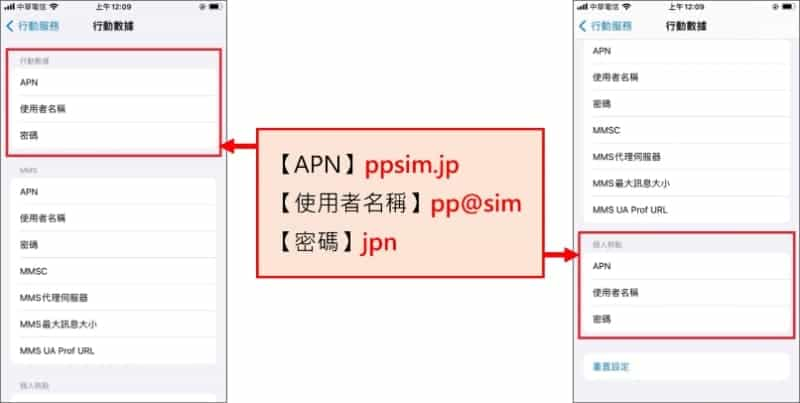
※設定完後,「設定」畫面會出現「個人熱點」選項,開啟「允許其他人加入」,並建議更改Wi-Fi密碼後即可開始使用。
※Wi-Fi的名稱請查看「設定」 ➡ 「一般」 ➡ 「關於本機」 ➡ 「名稱」
■Android
📢Android裝置在執行「新增eSIM」後,或是插入實體SIM卡後,都必須要另外設定APN後才能使用。設定完後可上網也可以使用個人熱點。因廠牌不同,操作方法會稍有不同。
※SAMSUNG
「設定」➡「連接」➡「行動網路」➡「存取點名稱(APN)」➡「點選右上角(+)」 ➡編輯存取點:輸入下圖中的【APN設定情報】
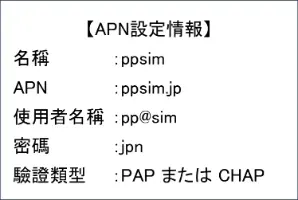
如何開啟個人熱點或更改密碼?
<faq073>
■iOS版本
- 「設定」>「個人熱點」>打開「允許其他人加入」後,即可開始分享給別的裝置使用。
- 點進「Wi-Fi 密碼」可修改密碼。
- 查看或修改Wi-Fi名稱的方法:「設定」>「一般」>「關於本機」>「名稱」
■Android
Android系統因廠牌及機型的不同,設定方法略有不同。以下為SAMSUNG A55的設定方法:
- 「設定」>「連接」>「行動無線基地台與網路共享」>打開「行動無線基地台」後,即可開始分享給別的裝置使用。
- 點進「行動無線基地台」,點選「網路名稱」或「密碼」,即可進入「設定行動無線基地台」修改網路名稱及密碼。
我已按照說明書設定完卻不能使用個人熱點?
<faq074>
◆如果同時使用多張的SIM卡或eSIM時,請確認您設定的APN是否為要使用的SIM卡或eSIM,很多人都不小心設定到別張SIM卡或eSIM的APN。
◆設定完APN後,請重新開機試看看。
◆請耐心的再次檢查輸入的資料是否正確。
※因為機型和OS的不同,本公司無法保證一定可以使用,但本公司尚未收到過不能使用的申告。
可以在日本境外先設定好個人熱點的APN嗎?
<faq075>
🅰️可以。
可以預先設定好APN,但是無法在日本境外測試是否成功。
因為本公司的產品並非國際漫游型產品,而是日本當地電話公司的產品,所以必須要抵達日本境內後才能正式開通使用。
同時使用多張SIM卡或eSIM時,個人熱點的名稱或密碼需要分別設定嗎?
<faq076>
🅰️不需要。
每台行動裝置的個人熱點名稱及密碼只有一個,適用於任何一張SIM卡或eSIM。
※需要個別設定的是每張SIM卡或eSIM的個人熱點APN。
 如何節省行動數據用量?
如何節省行動數據用量?
iPhone節省行動數據的設定方法
<faq081>
◆關閉使用行動數據來進行背景App重新整理
「設定」 → 「一般」 → 「背景 App 重新整理」
因為大多數的App都不太需要即時更新,建議可以設定成「Wi-Fi」項目,就不會用到行動數據。
◆關閉「Wi-Fi輔助」
「設定」 → 「行動服務」 → 關閉「Wi-Fi輔助」。當Wi-Fi連線狀態不佳時,系統就不會自動使用行動數據。
◆關閉使用行動數據進行iCloud備份
「設定」 → 「行動服務」 → 「iCloud備份」,關閉後就不會使用行動數據來自動備份到iCloud.
Youtube節省行動數據的設定方法
<faq082>
◆啟用「數據節省模式」
點選YouTube頭像的個人中心 → 「設定」 → 「影片畫質偏好設定」 → 「使用行動網路時」 → 「數據節省模式」
◆調整「影片品質偏好設定」
至 App → 個人頁面 → 設定 → 視訊品質偏好,將「行動網路」設定為 Data Saver(如 480p 或以下)
◆關閉「自動播放」下一個影片
點選YouTube頭像的「個人中心」→「設定」 → 「撥放」 → 將「自動播放下一部影片」關閉。
※避免睡著或忘記關掉時不停的自動撥放
◆限制瀏覽動態消息時預載影片
點選YouTube頭像的「個人中心」→「設定」 → 「撥放」 → 將「在動態消息中播放影片」關閉,或選擇「僅透過Wi-Fi」。
◆關閉使用行動數據的權限
iphone:「設定」 → 「行動數據」 → 「Youtube」 → 關閉
Android:「設定」 → 「應用程式」 → 「Youtube」 →「行動數據」 → 將「允許背景數據使用」關閉
Facebook節省行動數據的設定方法
<faq083>
◆停止影片在 Facebook 動態消息上自動播放
https://www.facebook.com/help/1406493312950827/?helpref=uf_share
◆調整想看到的相片數量,來控制 Facebook 使用的數據用量及載入速度。
https://www.facebook.com/help/mobile-basic/656932384361200/
Instagram節省行動數據的設定方法
<faq084>
在預設情況下,Instagram 會預先載入影片,以便盡可能加快影片開始播放的速度。如果想減少 Instagram 應用程式使用的行動數據用量,可選擇不要讓 Instagram 透過行動網路連線預先載入影片。
◆iPhone設定方法
https://www.facebook.com/help/instagram/379494505495970?cms_platform=iphone-app&helpref=platform_switcher&locale=zh_HK
◆Android設定方法
https://www.facebook.com/help/instagram/379494505495970?cms_platform=android-app&helpref=platform_switcher&locale=zh_HK
 常用品牌手機的說明書連結
常用品牌手機的說明書連結
SAMSUNG
<faq091>
使用說明書
JB SIM卡
docomo系統維修時間
固定維修時間(日本時間)
每週二 22:00 ~ 每週三 9:00
■eSIM
維修期間內無法「發行eSIM啟用碼QR」,如果已經按下發行鍵,會停留在「等待中」,可先離開畫面,之後再點選連結進去查看發行結果即可。已發行完成的eSIM啟用碼,即使在維修期間內也可執行「加入eSIM」並開始使用。
■SIM卡
維修時間內將實體SIM卡插入到手機等裝置中會沒有反應,但請不用擔心,等系統維修完成後即會依序自動開通成功。已經開始使用中的SIM卡不會受到影響。
■語音卡
客人收到SIM卡時,已是開通好的狀態,所以不會受到系統維修的影響。
臨時維修時間(日本時間)
① 2025/9/24 22:00~9/25 09:00
■暫停的功能
- 無法進行實體SIM的新開通
- 無法發行eSIM的啟用碼
■注意事項
- 維護期間內申請開通的實體SIM卡將於維修結束後依序開通。已經開始使用中的SIM卡不會受到影響。
- 維護期間內申請發行的eSIM啟用碼將於維修結束後依序發行。
- 已發行完成的eSIM啟用碼,即使在維護期間內仍可安裝使用。
※造成不便深感抱歉,敬請見諒!






